Kaip sukonfigūruoti Belkin WeMo jungiklį

"Belkin WeMo" komutatorius gali paversti beveik bet kurį įprastą prietaisą į protingą prietaisą. Tiesiog prijunkite ir valdykite iš bet kur. Štai kaip tai padaryti.
Nors jūs galite įsigyti protingų žiburių, pavyzdžiui, "Philips Hue", jie gali būti gana brangūs, ypač turint pradedančiųjų komplektą, kurio kaina yra 199 JAV dolerių, tačiau jei turite norimas lempas, galite nuotoliniu būdu įjungti ir išjungti , geriausias pasirinkimas yra gauti išmanųjį lizdą. Tai yra šiek tiek pigiau nei visas "Wi-Fi" lempučių komplektas, o "Belkin WeMo" jungiklis kainuoja mažiau nei 40 USD.
Jei turite "Belkin WeMo" jungiklį (arba "WeMo Insight" perjungiklį), tai kaip jį nustatyti ir gauti
Pradėkite nuo "WeMo Switch" prijungimo prie sieninio lizdo. Viršuje esanti maža šviesos diodo lemputė mirksi mėlyna, bet pradės kartoti raudoną ir mėlyną spalvą, kai ji bus paruošta.

Tada atsisiųskite "WeMo" programą iTunes App Store arba "Google Play" parduotuvėje, priklausomai nuo to, kas turite
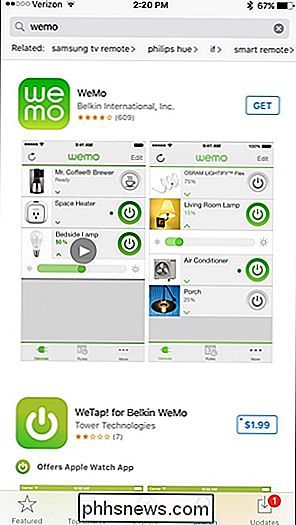
atidaryti programą ir bakstelėkite "Pradėti" apačioje (arba "Pradėkime" "Android").

Bakstelėkite "WeMo Switch / Insight".
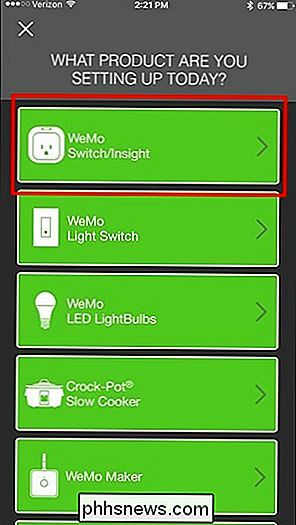
Po to, turėsite išeiti iš programos ir atidaryti "Android" arba "iOS" įrenginio programą "Nustatymai".
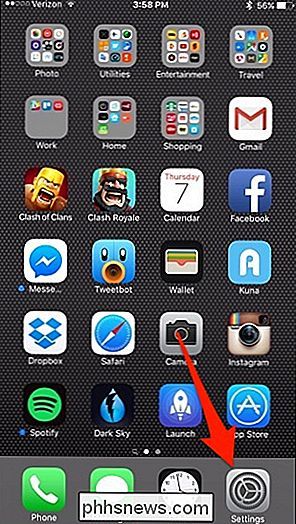
"Bakstelėkite" Wi-Fi ".
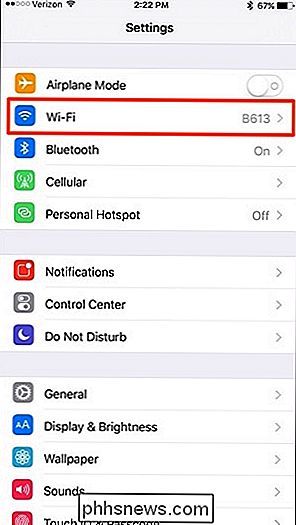
Prisijunkite prie WeMo jungiklio" Wi-Fi "tinklo pasirinkdami tai Nebus įvesties slaptažodis, jis bus prijungtas automatiškai.
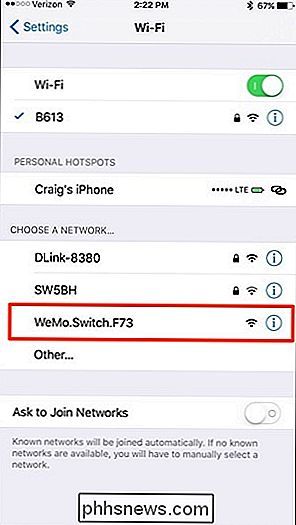
Po to grįžkite į "WeMo" programą ir automatiškai pradėsite nustatyti "WeMo" jungiklį.
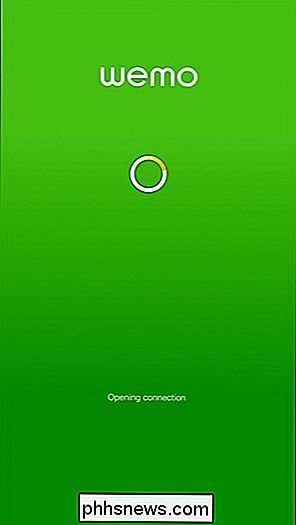
Kitame puslapyje galite pateikti jei norite, perjunkite tinkintą pavadinimą, tačiau visi numatytieji nustatymai yra gerai, kaip yra. Apatinėje dalyje bakstelėkite "Proceed".

Dabar jums reikės prisijungti prie namų "Wi-Fi" tinklo, todėl sąraše pasirinkite savo namų "Wi-Fi".
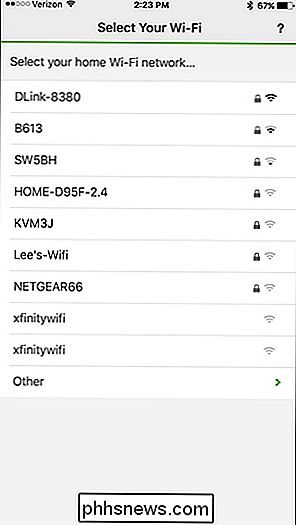
Įveskite savo "Wi- Fi ", tada palieskite" Prisijungti "apatiniame dešiniajame klaviatūros kampe (arba" Android "klavišą" Enter ").
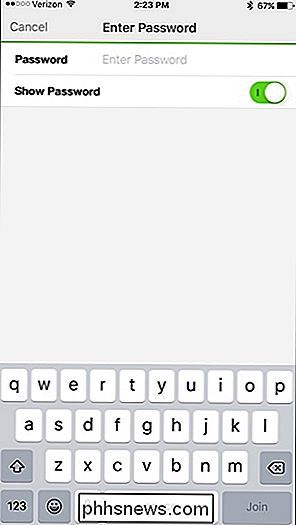
" WeMo "jungiklis bus rodomas sąraše pagrindiniame programos puslapyje ir galėsite pradėti kad galėtumėte valdyti jungiklį iš karto po šikšnosparnio.
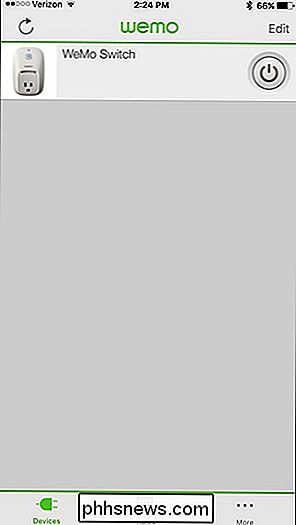
Galbūt pasirodys iššokantis sakinys, kad galimas programinės įrangos atnaujinimas, todėl eikite į priekį ir palieskite "Taip", kai pasirodys. Procesas gali užtrukti keletą minučių, bet jis grįš į pagrindinį ekraną, o jungiklis vėl pradės veikti.
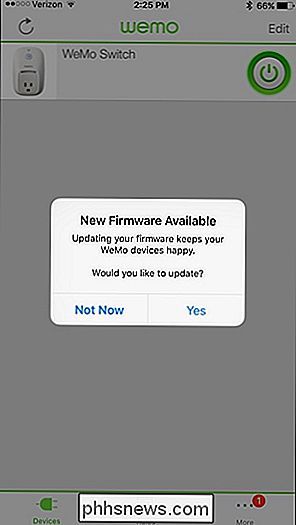
Atminkite, kad, nepriklausomai nuo to, ką prijungiate prie "WeMo" jungiklio, reikės turėti fizinį įjungimo / išjungimo jungiklį, o ne o ne tik perjungimo maitinimo mygtukas, kitaip jis neveiks su "WeMo" jungikliu. Visą laiką turėsite palikti šią jungtį, kad galėtumėte bet kada įjungti ir išjungti "WeMo" programą.

5 nemokamos OCR paslaugos, išbandytos ir peržiūrėtos
Turite PDF dokumentą ar paveikslėlį, kurį norite konvertuoti į tekstą? Neseniai kas nors atsiuntė man dokumentą paštu, kurį man reikia redaguoti, ir išsiųsti atgal su pataisomis. Asmuo negalėjo rasti skaitmeninės kopijos, todėl man buvo pavesta visą tekstą į skaitmeninį formatą.Nebuvo jokio būdo, kuriuo aš ketinu praleisti valandas, spausdindamas viską, kad galėčiau, todėl galų gale pasiėmiau gražų aukštos kokybės dokumento vaizdą ir tada sudegiau savo kelią per internetines OCR paslaugas, kad sužinotumėte, kas man duos geriausią rezultatai.Šiame straipsnyje aš pereisiu keletą

Kaip pridėti komentarų "Excel" darbalapio ląstelėje
Aš esu didelis "Excel" naudotojas ir visada stebina mane, kaip nedaugelis žmonių prideda komentarų į "Excel" skaičiuokles ! "Excel" komentarų pridėjimas ir naudojimas yra puikus būdas paaiškinti formules, ląsteles ir kitus duomenis pačioje skaičiuoklėje, taigi sutaupysite laiką, kurį praleisite telefonu su kolegomis! "Excel&qu



